Photoshop新手调色教程:给帅哥更换色彩衬衣_PhotoShop调色教程
教程Tag:暂无Tag,欢迎添加,赚取U币!
这个Photoshop实例主要运用了色彩调整工具和图层样式工具,让一件衬衣变换出不同的颜色和花式,操作简洁实用,适合新手练习调色的技巧……
完成图:

原图:

变换过程:
1、打开一张衬衣图片,Ctrl J复制一层。这是个好习惯,万一处理坏了可以直接删除,不会影响原图。

2、用磁性套索工具勾出衬衣的轮廓。对付这种轮廓清楚的图,磁性套索工具对钢笔工具省事得多。可以先勾出大致轮廓,再增加或减少细节处的选区。选取时按住Shift键时为增加选区,按住Alt键时为减少。选完后Ctrl J复制出衬衣图层。下面我们就可以开始调色了。

3、Ctrl U调出色相/饱和度窗口,大胆地拖动“色相”条上的滑块,观察颜色的变化。中间有些颜色会很难看,我们只选取那些看起来非常自然的颜色。色相值为-180时衬衣变成黄色。

4、色相值为35时衬衣变成紫色。
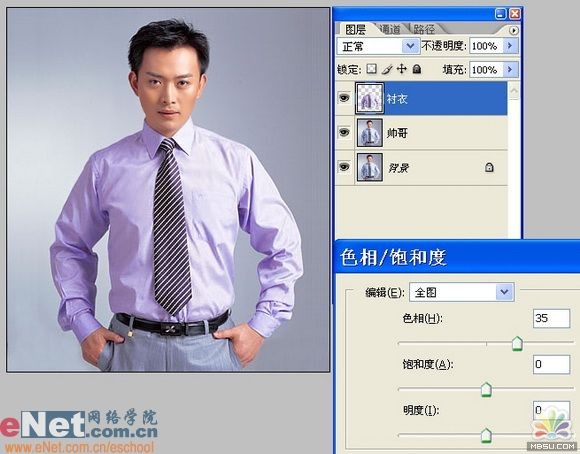
5、色相值为115时衬衣变成粉色。
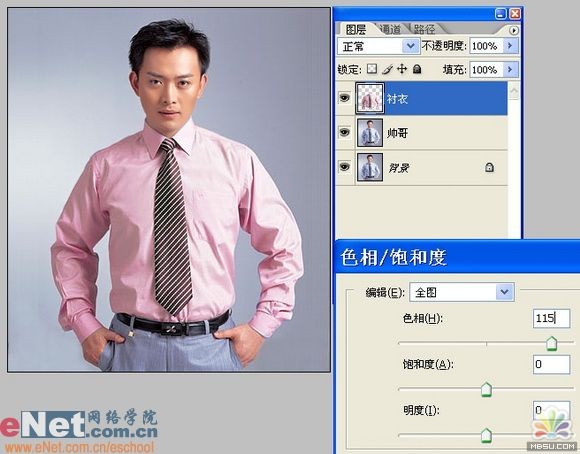
6、也可以通过“饱和度”来调,饱和度值为-100时衬衣变成灰色。

完成图:

原图:

变换过程:
1、打开一张衬衣图片,Ctrl J复制一层。这是个好习惯,万一处理坏了可以直接删除,不会影响原图。

2、用磁性套索工具勾出衬衣的轮廓。对付这种轮廓清楚的图,磁性套索工具对钢笔工具省事得多。可以先勾出大致轮廓,再增加或减少细节处的选区。选取时按住Shift键时为增加选区,按住Alt键时为减少。选完后Ctrl J复制出衬衣图层。下面我们就可以开始调色了。

3、Ctrl U调出色相/饱和度窗口,大胆地拖动“色相”条上的滑块,观察颜色的变化。中间有些颜色会很难看,我们只选取那些看起来非常自然的颜色。色相值为-180时衬衣变成黄色。

4、色相值为35时衬衣变成紫色。
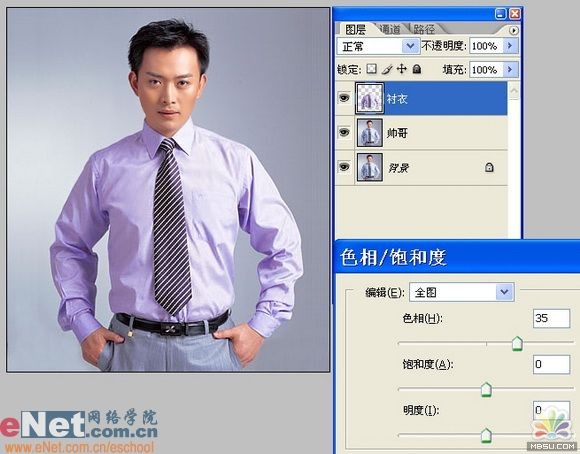
5、色相值为115时衬衣变成粉色。
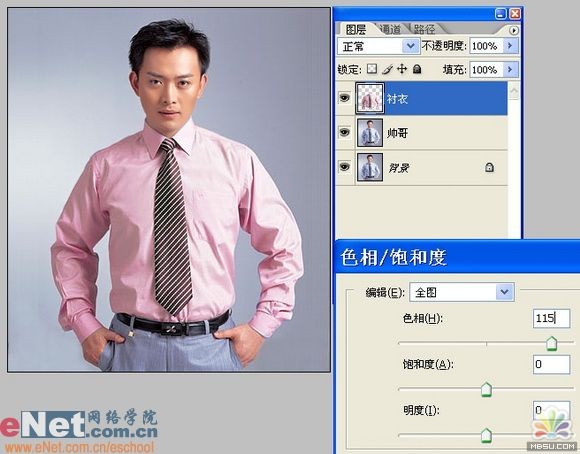
6、也可以通过“饱和度”来调,饱和度值为-100时衬衣变成灰色。

Photoshop在线视频教程 Photoshop视频教程下载
- 多媒体学Photoshop CS4视频教程 Photoshop CS3专家讲座视频教程 Photoshop照片处理视频教程 最新Photoshop CS4教程 Photoshop婚纱与写真实用教程 Photoshop CS4教程_基础篇 Photoshop CS4教程_实例篇 Photoshop画漫画视频教程 最新Photoshop CS4视频教程 photoshop绘画技巧视频教程 Photoshop CS全面通教程(下) photoshop cs4视频教程 PhotoshopCS2中文版视频教程 PS CS4视频教程 PS后期效果图处理视频教程 photoshop绘画与合成视频教程 Photoshop CS4 通道、特效视频教程 Photoshop文字艺术效果100例视频教程 Photoshop CS全面通教程(上) PS卡通画教程 ps照片处理视频教程 photoshopCS4中文版完全自学手册 Photoshop照片处理实例视频教程 Photoshop从头学系列视频教程 Photoshop CS4 视频教程 Photoshop平面设计视频教程 Photoshop实例教程海报制作
- PS人物数码照片处理技法大全视频教程 Photoshop CS 质感传奇素材CD 《大师之路》Photoshop CS2教程 祁连山打造逼真名贵男士手表 平面三维设计七种武器II Photoshop CS4完全自学教程 万晨曦现场讲授photoshop入门视频教程 Photoshop制作机械蜘蛛 21互联photoshop cs视频教程 Photoshop CS3专家讲堂视频教程 Photoshop CS2 高手之路 Photoshop实例视频教程 photoshop实例教程100例 Photoshop应用技巧 FIF 小组Photoshop视频教程 Photoshop CS3特辑视频教程下载
相关PhotoShop调色教程:
- 相关链接:
- 教程说明:
PhotoShop调色教程-Photoshop新手调色教程:给帅哥更换色彩衬衣
 。
。